win10系统提示音频驱动程序错误的解决方法
1、打开电脑桌面上的控制面板。
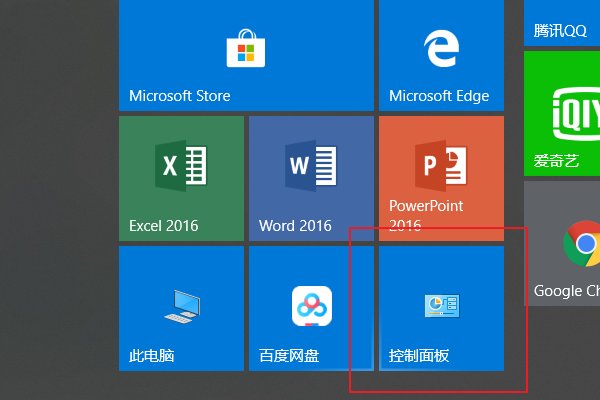
2、点击控制面板界面的设备管理器。
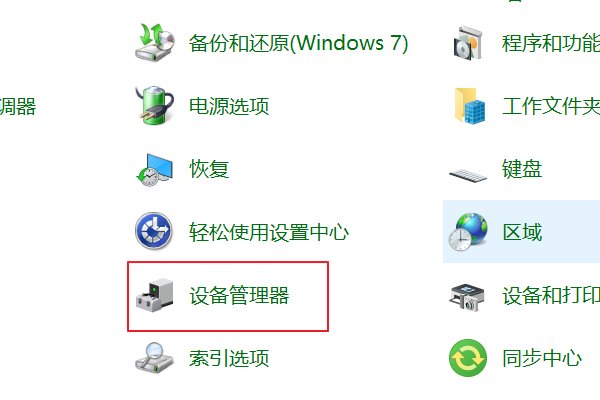
3、在设备管理器中找到声卡。

4、选择出现问题的声卡,声卡出现问题时一般都有符号。
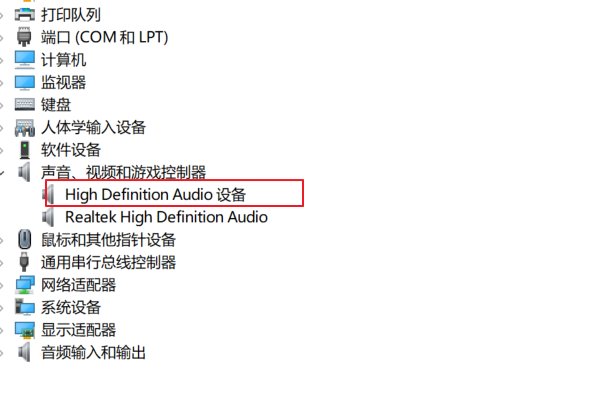
5、选中声卡,点击鼠标,右键点击更新驱动程序。
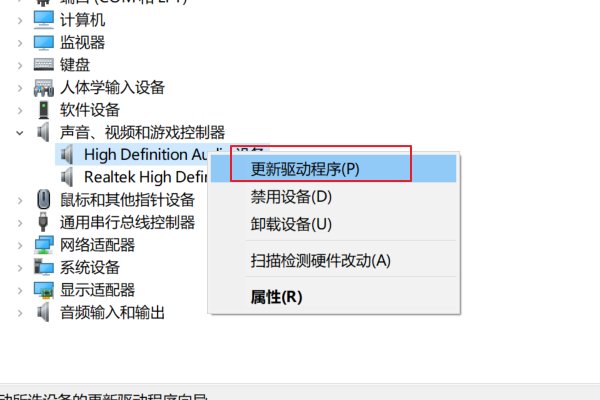
6、点击上边的自动搜索更新的驱动程序软件,点击之后就会自动更新。
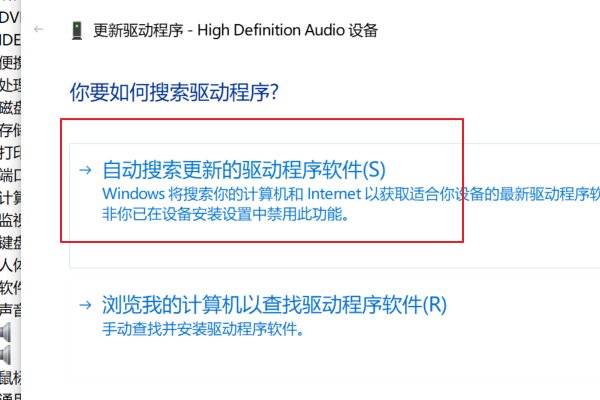
以上就是win10系统提示音频驱动程序错误的解决方法,大家按照上面的方法来进行设置后,就可以解决音频驱动程序错误的问题了。
分享到:
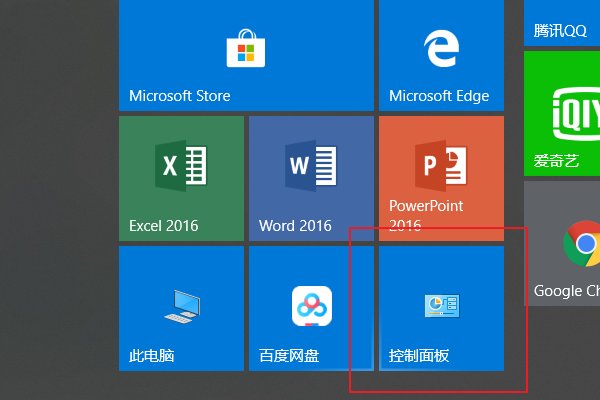
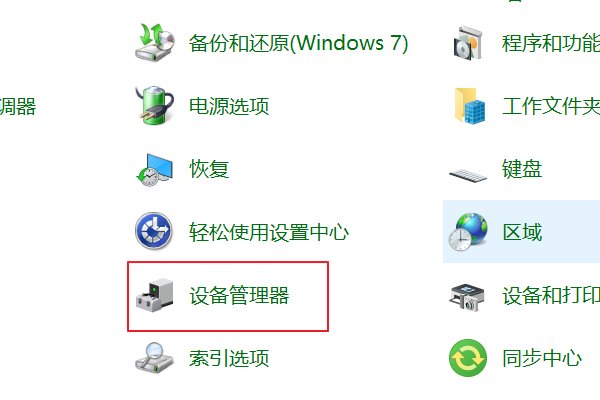

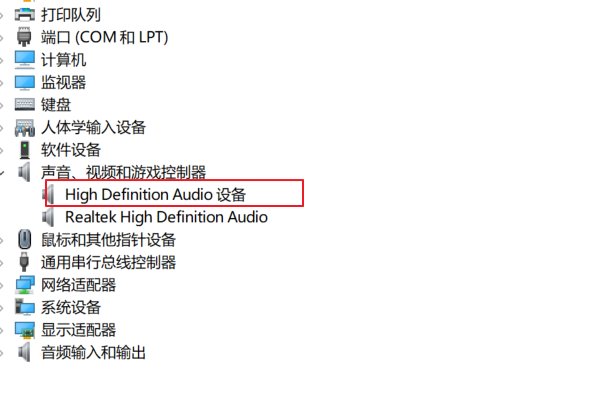
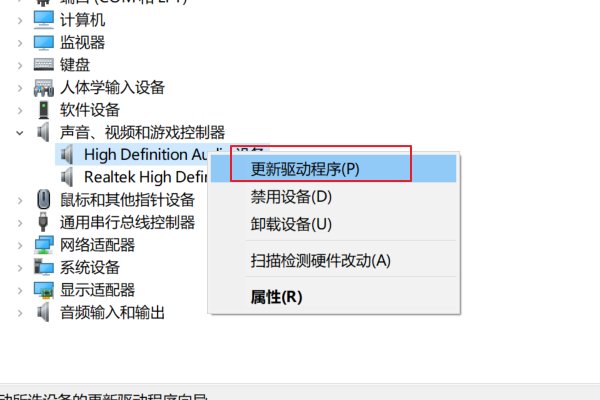
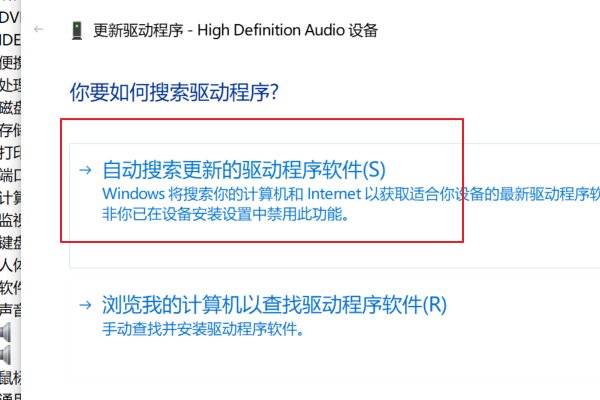
Copyright @ 2022 飞飞系统 feifeixitong.com